Clients torrent sur Ubuntu 18.04 Bionic Beaver Linux
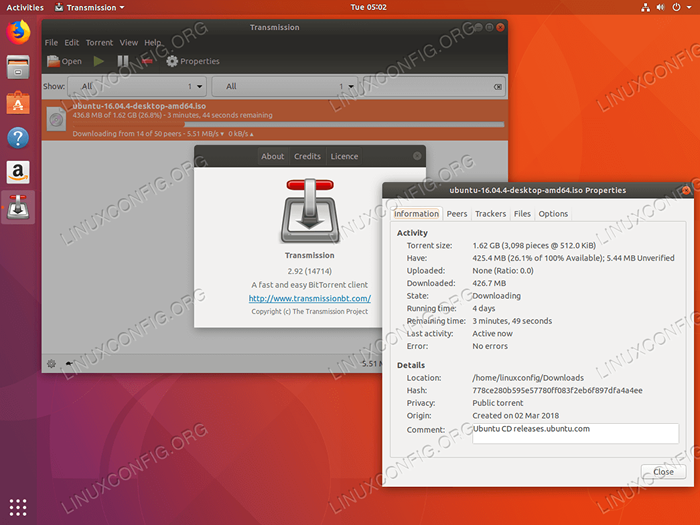
- 1070
- 222
- Mohamed Brunet
Objectif
L'article suivant fournira une liste de clients torrent pour Ubuntu 18.04 Bionic Beaver Linux ainsi que les instructions d'installation et d'utilisation de base. La liste comprendra à la fois les clients de Torrent interface utilisateur graphique et les clients Torrent de ligne de commande.
Système d'exploitation et versions logicielles
- Système opérateur: - Ubuntu 18.04 Bionic Beaver Linux
Exigences
Accès privilégié à votre système Ubuntu comme root ou via Sudo La commande est requise.
Difficulté
FACILE
Conventions
- # - Exige que les commandes Linux soient exécutées avec des privilèges racine soit directement en tant qu'utilisateur racine, soit par l'utilisation de
Sudocommande - $ - Exige que les commandes Linux soient exécutées en tant qu'utilisateur non privilégié régulier
Introduction
Les torrents sont utilisés pour télécharger des fichiers volumineux comme, des images ISO, des films, des jeux, etc. Tout fichier à télécharger est divisé en petits morceaux et téléchargé séparément à partir de plusieurs sources A.k.un pairs. Une fois que le client torrent a toutes les pièces nécessaires, elle reconstruisa le fichier entier localement.
Interface utilisateur graphique Clients torrent
Transmission
La transmission est le client torrent par défaut disponible sur Ubuntu 18.04 avec l'interface graphique de gnome par défaut. Il y a de fortes chances qu'il soit déjà installé sur votre système.
Dans le cas où vous devez installer le client de torrent de transmission, ouvrez le terminal et entrez la commande ci-dessous:
$ sudo apt installer la transmission
Pour démarrer le client de torrent de transmission, exécutez:
$ transmission-gtk
Alternativement, vous pouvez lancer la transmission à partir du menu Démarrer:
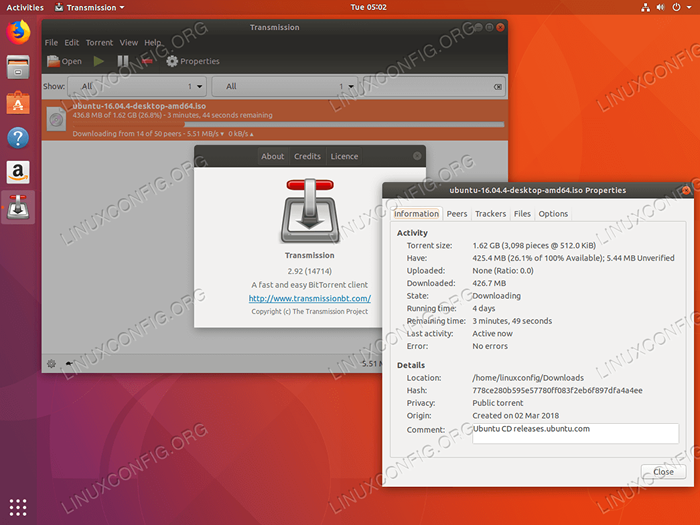 Client de torrent de transmission - Ubuntu 18.04
Client de torrent de transmission - Ubuntu 18.04 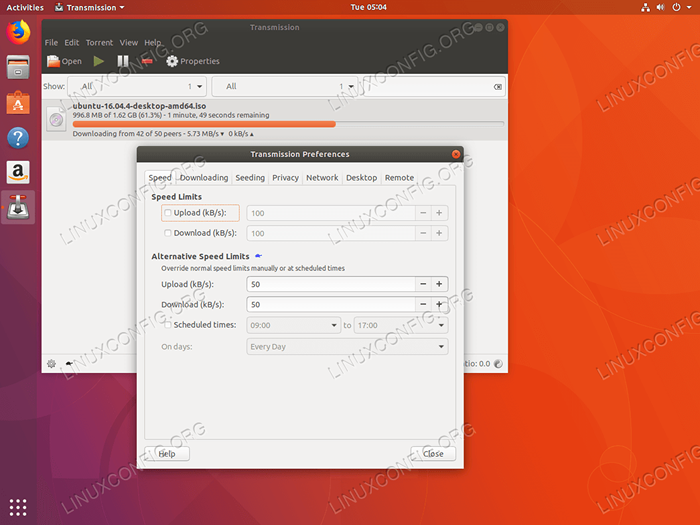 Paramètres du client torrent de transmission
Paramètres du client torrent de transmission Inonder
Le déluge est un autre client torrent disponible sur Ubuntu 18.04. Il a une quantité substantielle de fonctionnalités avec une interface agréable et propre. Le client de déluge Torrent peut être installé en utilisant la commande ci-dessous:
$ sudo apt install déluge
Utilisez votre menu Démarrer pour lancer le client Torrent Deluge ou exécuter:
$ déluge
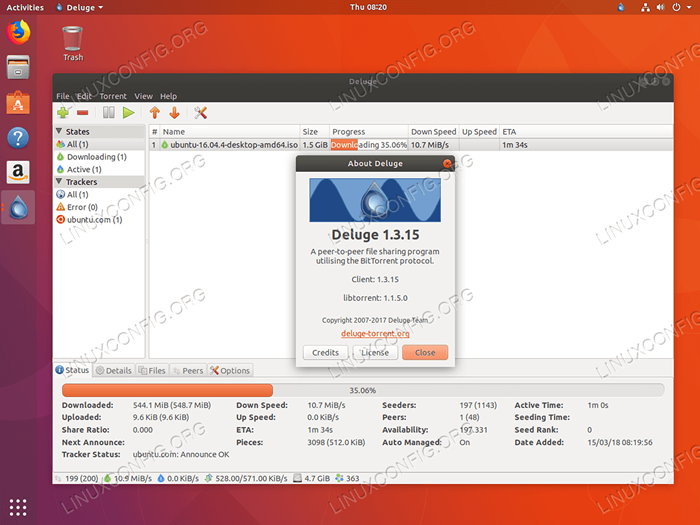 Client de déluge torrent - Ubuntu 18.04
Client de déluge torrent - Ubuntu 18.04 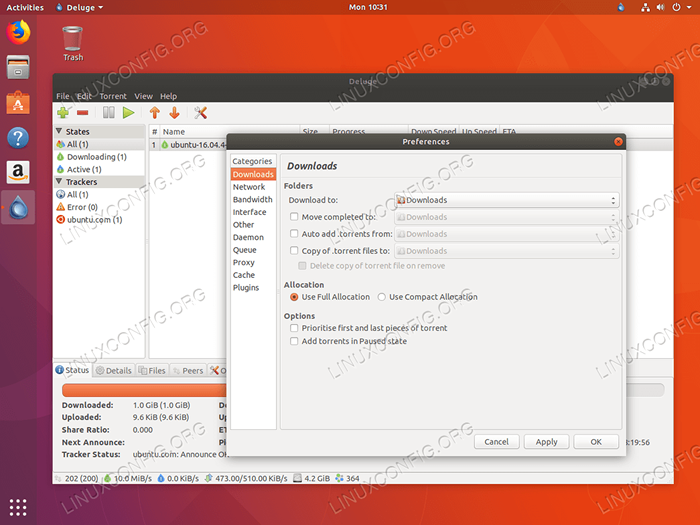 Paramètres du client de déluge torrent
Paramètres du client de déluge torrent Ktorrent
Ktorrent est un client torrent natif pour le bureau de plasma KDE. Cependant, cela ne signifie pas qu'il ne peut être utilisé avec aucune autre GUI disponible sur Ubuntu 18.04. Il a une interface intuitive propre avec de nombreuses fonctionnalités. Pour installer Ktorrent sur Ubuntu, exécutez:
$ sudo apt install ktorrent
Utilisez votre menu Démarrer pour lancer le client KTorrent ou exécutez la commande Linux suivante:
$ ktorrent
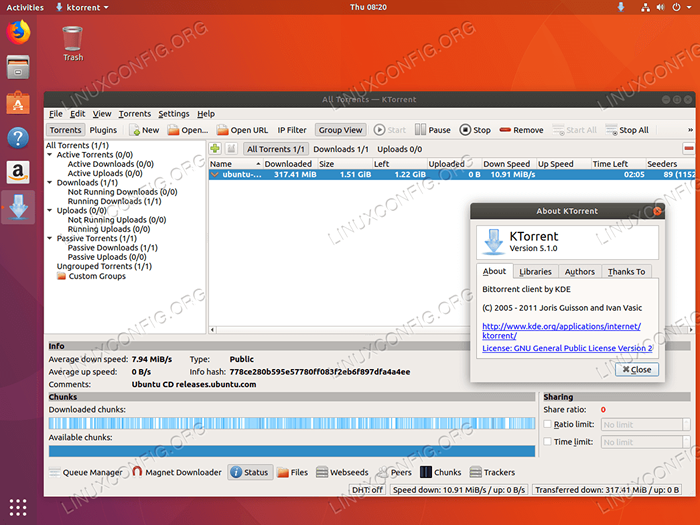 Ktorrent Torrent Client - Ubuntu 18.04
Ktorrent Torrent Client - Ubuntu 18.04 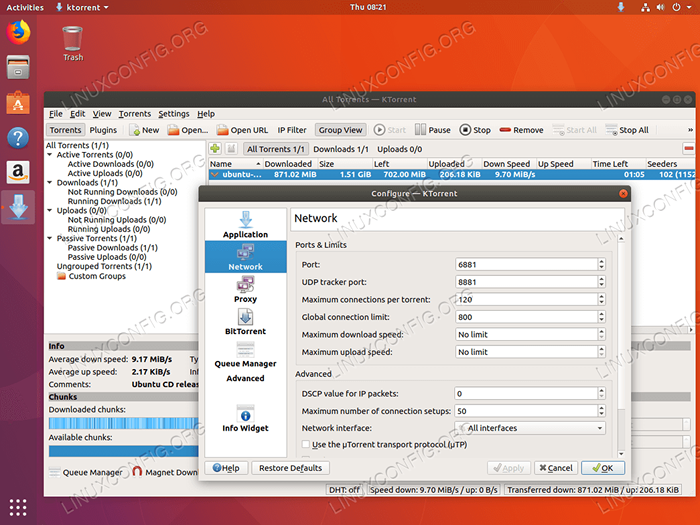 Paramètres du client torrent ktorrent
Paramètres du client torrent ktorrent qbittorrent
Enfin, Qbittorent est un autre client GUI Torrent disponible auprès d'Ubuntu 18.04 Référentiel. Pour installer QbitTorrent, exécutez la commande Linux suivante:
$ sudo apt installer qbittorrent
Utilisez votre menu Démarrer pour lancer le client QBitTorrent ou exécuter la commande:
$ qbittorrent
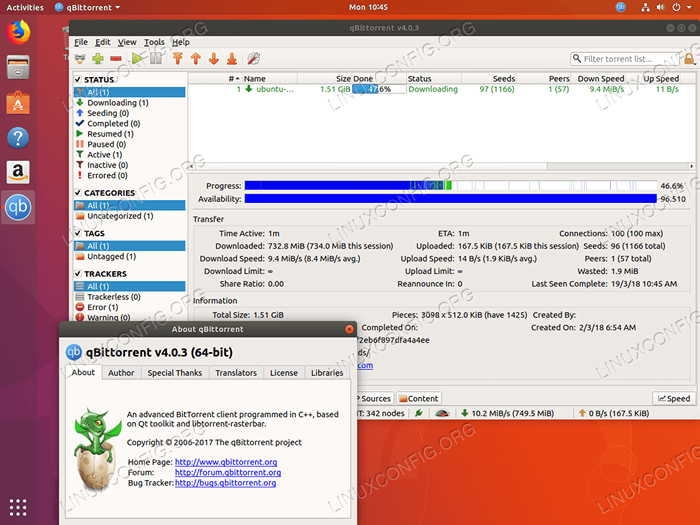 Client du torrent Qbittorrent - Ubuntu 18.04
Client du torrent Qbittorrent - Ubuntu 18.04 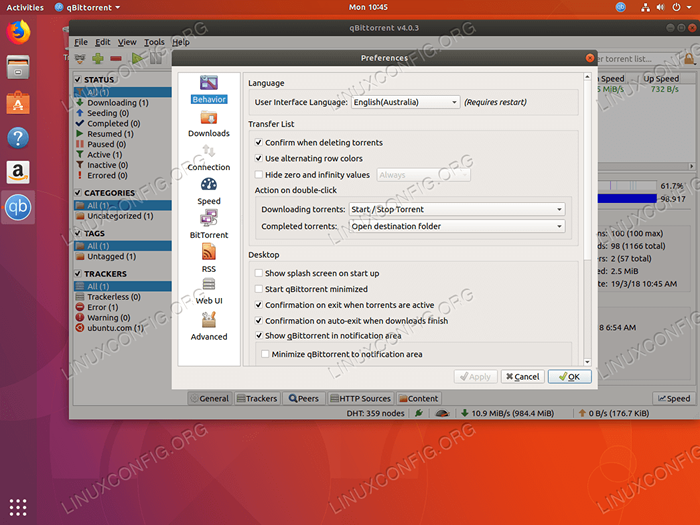 Paramètres du client torrent QBitTorrent
Paramètres du client torrent QBitTorrent Clients torrent de ligne de commande
Il existe également plusieurs clients torrent de ligne de commande disponibles pour Ubuntu 18.04 Bionic Beaver Linux à partir duquel trois d'entre eux sont répertoriés ci-dessous.
Aria2
Aria2 est un client torrent de ligne de commande. Il est facile à utiliser et a une sortie de terminal propre afin de surveiller la progression du téléchargement du torrent. Pour installer Aria2, exécutez la commande ci-dessous:
$ sudo apt install aria2
Une fois installé, vous devriez avoir le Aria2c Commande disponible. Pour commencer le téléchargement, exécutez simplement le Aria2c suivi par le fichier torrent, uri, aimant, etc.:
$ aria2c fichier.torrent
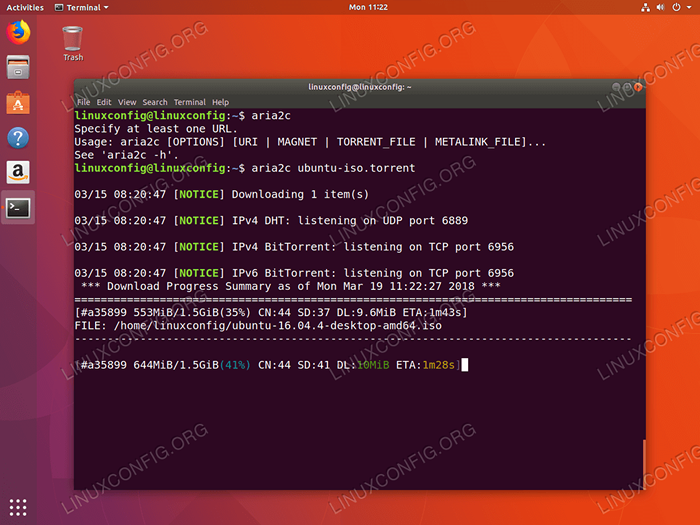 Client torrent de ligne de commande Aria2
Client torrent de ligne de commande Aria2 Impraticable
Imprailable est encore un autre exemple d'un client torrent léger et facile à utiliser disponible pour Ubuntu 18.04. Pour installer une exécution impraticable:
$ sudo apt installable
Démarrez le téléchargement en exécutant le impraticable commande suivie du fichier torrent. Exemple:
$ inWarbup Ubuntu-16.04.4-desktop-amd64.ISO.torrent
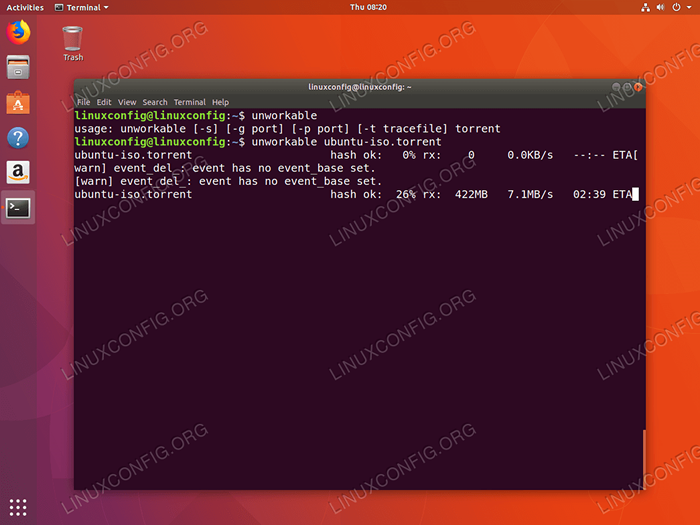 Client de torrent de ligne de commande impraticable
Client de torrent de ligne de commande impraticable rtorrent
RTorrent est un autre exemple d'un client torrent de ligne de commande. Il peut également être configuré pour être géré via une interface frontale basée sur le Web contenu dans le package RTPG-www. Pour installer Rtorrent Execute:
$ sudo apt install rtorrent
Démarrez le téléchargement en exécutant le rtorrent commande suivie du fichier torrent. Exemple:
$ rtorrent ubuntu-16.04.4-desktop-amd64.ISO.torrent
Pour quitter à partir de rtorrent, appuyez sur Ctrl + q combinaison clé.
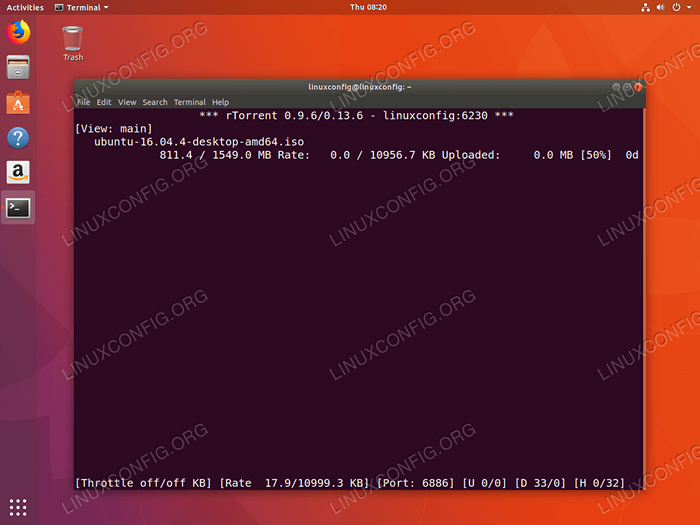 Client torrent de ligne de commande RTorrent
Client torrent de ligne de commande RTorrent Tutoriels Linux connexes:
- Choses à installer sur Ubuntu 20.04
- Choses à faire après l'installation d'Ubuntu 20.04 Focal Fossa Linux
- Ubuntu 20.04: Liste des clients torrent
- Ubuntu 22.04: Liste des clients torrent
- Choses à faire après l'installation d'Ubuntu 22.04 Jammy Jellyfish…
- Ubuntu 20.04 astuces et choses que vous ne savez peut-être pas
- Ubuntu 20.04 Guide
- Choses à installer sur Ubuntu 22.04
- Une introduction à l'automatisation Linux, des outils et des techniques
- Comment créer et partager Torrent sur Linux
- « Comment installer un environnement de bureau GUI sur Ubuntu Linux 14.04 LTS (Trusty Thar)
- Comment rétrograder le système Ubuntu Linux à sa version précédente »

